Разликата между датите на ексел функция изчислява DATEDIF
Един работен лист на Excel, за да създадете план за задача. В една колона съдържа срокове за всяка задача. За да се подчертаят зашити гола времето, ние се нуждаем точно разликата между датите в Excel. За това ние използваме условно форматиране формула DATEDIF.
Как да се изчисли разликата между дати в Excel
Необходимо е да се подчертае, която се нарича задача, чието мандат приключва в 7-дневен срок. Пример на таблица на проблема:
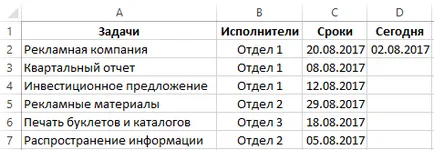
- Изберете диапазона от клетки A2: A7 и изберете инструмента: "ДОМ" - "Стилове" - "условно форматиране" - "Създаване на правило".

- Изберете опцията за "Използване на формула за определяне на форматирани клетки."
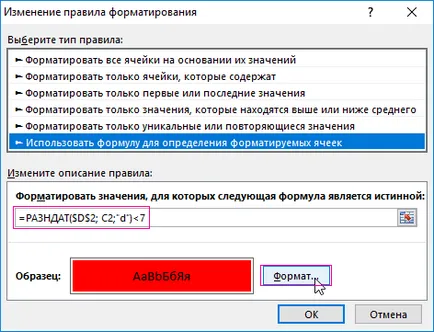
- Разликата в дни между датите се изчислява DATEDIF функция = (). За този вход поле въведете формулата: = DATEDIF ($ D $ 2 С2; "г")<7.
- Кликнете на "Формат", за да зададете желания цвят на запълване на клетките. Например, червено. Щракнете върху OK, за всички отворени прозорци.
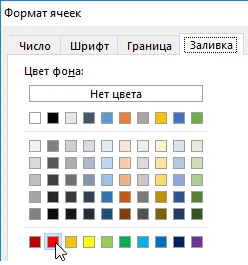
времето Крайният ефект изолация затваряне след 7 дни:
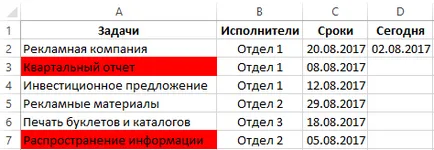
Подчертава в зелено всички задачи, които трябва да се извършват в рамките на 7 дни. Ако промените стойността в клетка D2, а след това ще бъдат разпределени има други задачи.
Полезен съвет! В клетка D2, можете да използвате функцията за днешната дата: = TODAY ().
Формула дата разлика в Excel
Формулата се връща разликата между днешната дата и създадена през ден. За да се реши този проблем, функция DATEDIF в Excel: къде да намеря тази формула?
Тази функция няма да намерите в помощника за функции и дори на "Формула" панел. Тя винаги е необходимо да се въведе ръчно. Първият аргумент на функцията винаги трябва да е най-късната дата, а вторият някога - по-стара дата. Третият аргумент на функцията определя размера на единица, която се връща DATEDIF = функция (). В този случай, символ "D" - дни. Това означава, че функцията връща броя на дните. След това следва оператора <7. То есть формула проверяет, если функция возвращает число меньше чем 7, то формула возвращает значение ИСТИНА и к текущей ячейке применяется условное форматирование. Ссылки на ячейки в первом аргумент абсолютная (значение неизменяемое), а во втором аргументе – относительная, так как проверятся будут несколько ячеек в столбце C.
Ако е необходимо, можете да добавите към този кръг от новия условно форматиране правило, което ще ни уведомявате за всички срокове на валидност на 2 седмици. За да направите това, добавете ново правило за условно форматиране гама A2: A7 и само малко да се промени формулата за новото правило:
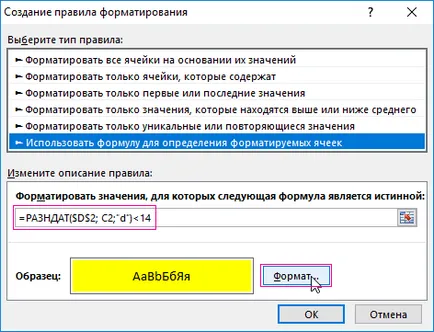
Цвят на формат за второто правило, можете да укажете жълтото. За същия диапазон следва да се прилага 2 правилата за условно форматиране. За да проверите, изберете инструмента: "ДОМ" - "Стилове" - "условно форматиране" - "Управление на правилата". Тъй като за първи път се провежда в горния десен ъгъл трябва да се промени техния ред в прозореца, който се появява: "условно форматиране Правила Мениджър". В противен случай, всички избрани задачи ще са жълти запълване клетки. Просто изберете първото правило и натиснете (Ctrl + стрелка надолу), както е показано по-долу:

В резултат на това, планът ни предупреждава първото продължение на две седмици, а след това една седмица преди крайния срок за изпълнение на задачи:
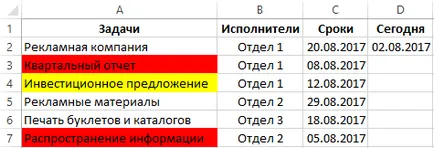
Полезен съвет! Ако една и съща гама дал много правила - следват реда на приоритет в йерархията на тяхното прилагане на правила за контрол Manager. Горното правило, колкото по-висок приоритет от по отношение на другата, разположен под отдолу.